当前位置:首页 > 帮助中心 > 怎么样用u盘装windows系统,大白菜u盘重装系统教程
怎么样用u盘装windows系统,大白菜u盘重装系统教程
现在,我们在遇到不会的事情之后,都回去找相关的操作教程来看,比如说重装系统。如果你选择光盘重装系统,想必已经被教程里面的操作给难倒了。要不,大家试试换一个方法,比如说大白菜u盘启动盘。这个方法来重装系统就简单很多了,自己参考教程来操作都能顺利完成系统安装。好啦,下面就和小编一起来看看怎么样用u盘装windows系统吧。
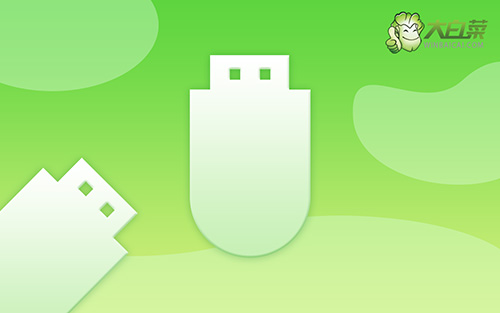
大白菜u盘重装系统教程
第一步:大白菜u盘制作
1、将U盘接入电脑后,下载大白菜U盘启动盘制作工具压缩包备用。

2、随后,如图所示,默认设置u盘启动盘选项后,点击制作usb启动盘。

3、注意:制作大白菜u盘启动盘,会先格式化清理u盘原数据,有需要请提前备份。
第二步:大白菜u盘启动
1、u盘启动盘和镜像准备好之后,就可以查询电脑的u盘启动快捷键设置电脑了。

2、然后,就可以将u盘接入电脑,通过快捷键设置u盘启动,进入大白菜u盘主菜单。

3、在大白菜主菜单界面,我们只需要选中【1】并按下回车即可。

第三步:大白菜u盘重装系统
1、重装系统操作不难,在一键装机界面中,找到系统镜像,勾选C盘,即可点击“执行”。

2、接着,大白菜装机就会弹出还原设置页面,这里面不用进行操作,默认勾选,点击是。

3、弹出大白菜系统安装进度界面后,核实相关信息,选择“完成后重启”。

4、根据实际安装需要,电脑还会多次重启,期间不用操作,等待win7系统安装完成即可。

以上操作,就是本次怎么样用u盘装windows系统的全部内容了。其实,现在u盘启动盘已经成为了电脑人必备的工具了,只是部分电脑新手还不是很清楚。U盘启动盘具有很多功能,从系统到硬件都可以协助到大家,日常也可以作为正常u盘使用。所以,非常建议大家都制作一个备用。

